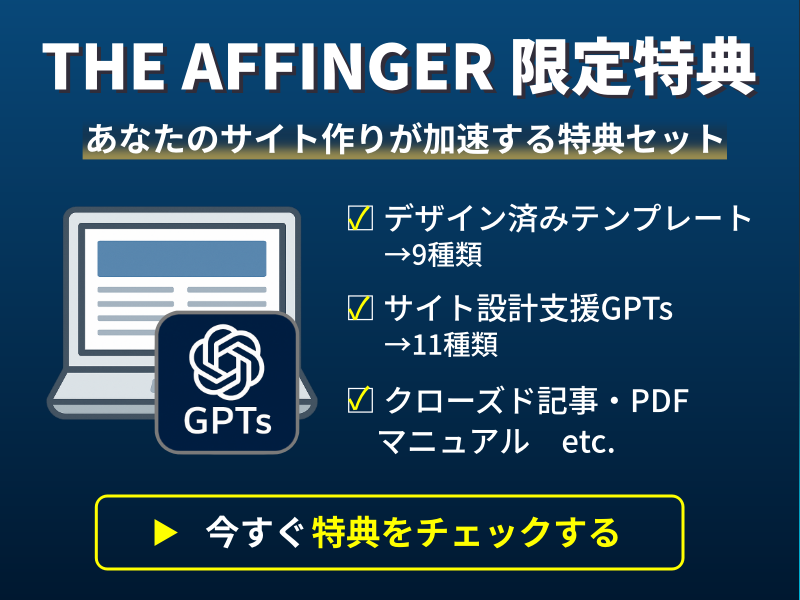ここでは、「簡易会話」と「会話ふきだし」に影(ドロップシャドウ)を追加する方法について解説します。
「簡易会話」とは、段落のスタイルから挿入できるふきだしのこと。
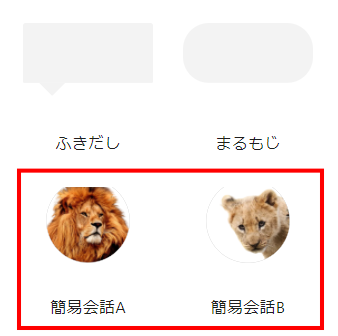
「会話ふきだし」とは、AFFINGER専用のふきだしブロックです。
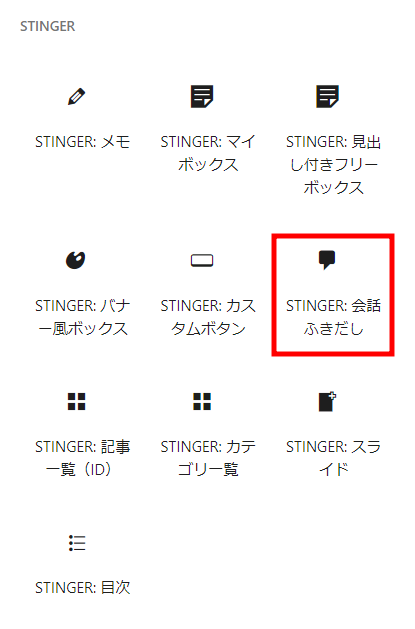
この2種類のふきだしの使い分けについては、こちらの記事に詳しく書いています。
-

-
AFFINGER6の会話ふきだし 2種類の設定と使い分け方
この記事では、 AFFINGER6のデフォルトで使える「ふきだし」の 使い分け設定使い方 この3つについて解説していきます。 2種類ある「ふきだし」の使い分け AFFINGER6のデフォルトで使えるふ ...
会話ふきだしに影を追加するには、ドロップシャドウを追加する必要があります。
簡易会話であれば、ボックスなどと一緒にドロップシャドウを追加することができるんですが、会話ふきだしは個別に設定しないといけません。
それぞれドロップシャドウを追加する手順を解説していきます。
「簡易会話」にドロップシャドウを追加する手順
まずは、段落ブロックのスタイルのほうのふきだし「簡易会話」にドロップシャドウを追加する手順を解説します。
1.「AFFINGER管理」→「全体設定」を開く。
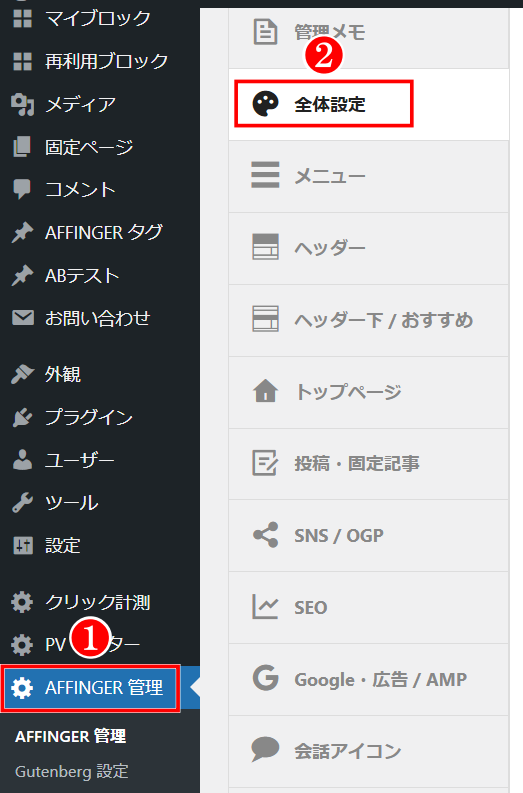
2.全体設定の中にある「ドロップシャドウ」の項目の、「以下の要素にドロップシャドウを追加します」にチェックを入れて「Save」を押します。
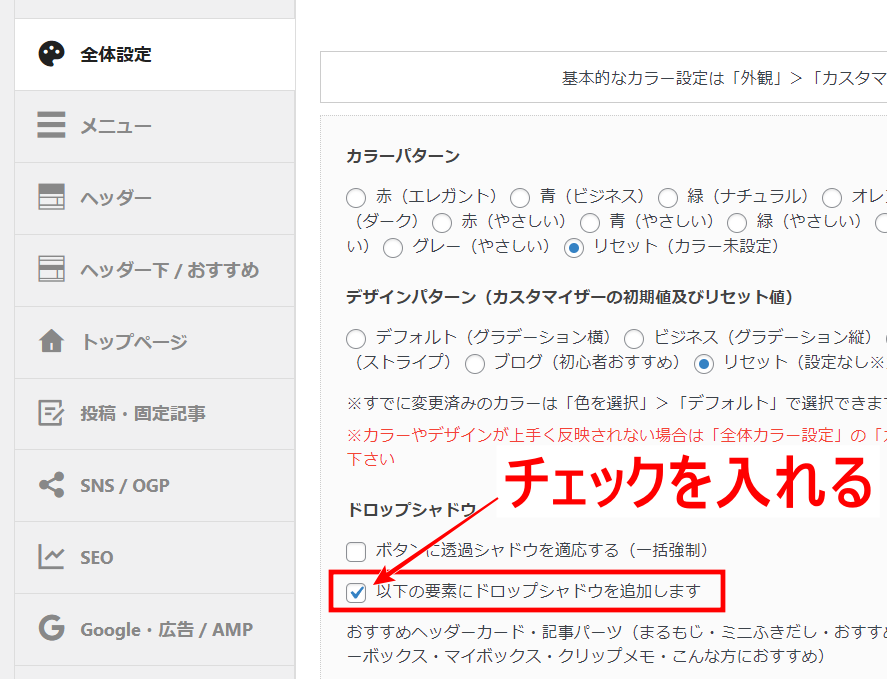
これで簡易会話のふきだしに影が適応されました。
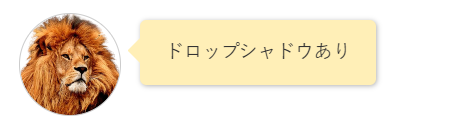
「会話ふきだし」にドロップシャドウを適応する手順
AFFINGER専用ブロック「会話ふきだし」にドロップシャドウを追加する手順を解説していきます。
1.簡易会話と同じように、「AFFINGER管理」→「全体設定」を開く。
2.ドロップシャドウのチェック項目の下に、「その他の適応ID及びクラス」という項目があります。
そこに以下のクラスを記載し、最後に「Save」を押してください。
.st-kaiwa-hukidashi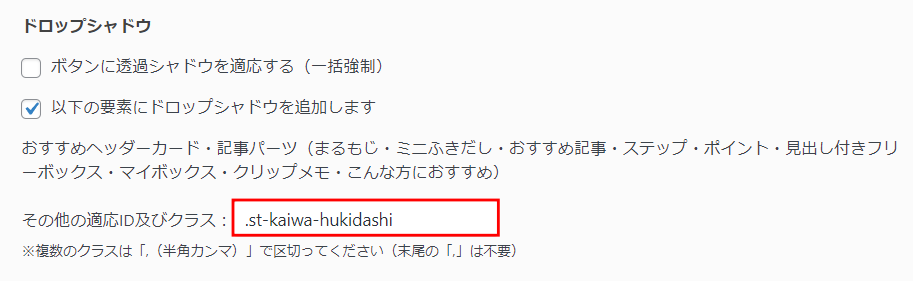
これで会話ふきだしブロックのふきだしにも影が適応されます。

会話ふきだし以外にドロップシャドウを適応させたくない場合
「以下の要素にドロップシャドウを追加します」にチェックを入れると、簡易会話以外にもドロップシャドウが適応されます。
たとえば、
- まるもじ
- ミニふきだし
- おすすめ記事
- ステップ
- ポイント
- 見出し付きフリーボックス
- マイボックス
- クリップメモ
- こんな方におすすめ
などにも適応されます。
ふきだし以外にドロップシャドウを適応させない方法はひとつ。
「以下の要素にドロップシャドウを追加します」のチェックを外し、「その他の適応ID及びクラス」に会話ふきだしのクラスを追加すればOKです。
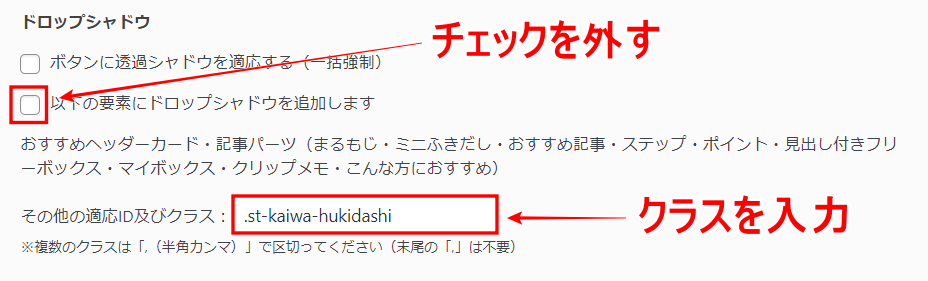

影が適応されたら~
こんな感じ!
簡易会話の影はなくなるよ!
ちなみに、
会話ふきだし以外の装飾アイテムにもドロップシャドウを適応したい!
必要なものと必要じゃないものを分けたい!
という場合は、会話ふきだしのように「適応ID及びクラス」に追加することで可能になります。